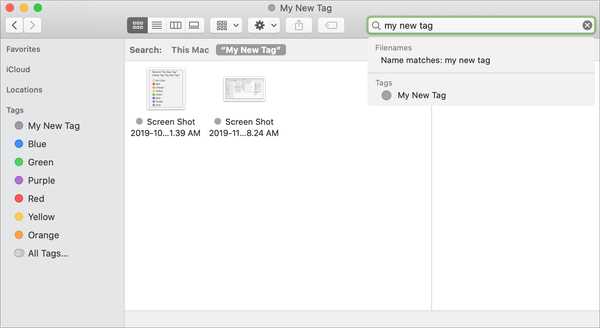Wanneer je je nieuwe Mac leert kennen, zijn er soms momenten waarop zelfs simpele dingen moeilijk te achterhalen zijn. En misschien hebt u niet de tijd om op internet naar een antwoord te zoeken. Gelukkig wordt macOS geleverd met een ingebouwde Help-functie die echt goed werkt.
Of u nu meer informatie wilt over het gebruik van een functie of hulp bij het vinden van een menu-optie, het Help-systeem van Mac is er. We laten u zien hoe u toegang krijgt tot Help, wat u ermee kunt doen en enkele tips voor het gebruik ervan.
Het ingebouwde Mac Help-systeem
- Help openen op Mac
- Help gebruiken in de menubalk
- Met behulp van de werkbalk van het Help-venster
- Klikken op koppelingen in de Help
Help openen op Mac
Wanneer je Finder open hebt, kan dat open het Help-systeem vanuit uw menubalk, helemaal naar rechts. Als u een app hebt geopend, gaat de Help-knop in de menubalk naar de Help-onderwerpen die specifiek zijn voor die app.

U hebt ook toegang tot Help voor bepaalde secties in uw Systeemvoorkeuren. Als er hulp beschikbaar is, ziet u een vraagteken in de rechterbenedenhoek van het venster. De onderwerpen die u ziet wanneer u op de knop klikt, hebben betrekking op het specifieke gedeelte dat u bekijkt.
Bijvoorbeeld als u opent Systeem voorkeuren, kiezen Muis, en kies Aanwijzen & klikken, wanneer u op het vraagteken klikt, zijn de Help-onderwerpen die u ziet voor dat exacte gebied van Aanwijzen & klikken voor uw muis.

Help gebruiken in de menubalk
Uiteraard wanneer u klikt Helpen in de menubalk kunt u een zoekterm invoeren. Je hebt ook de optie om macOS Help te openen, als je dat liever hebt. Maar meestal levert het gebruik van een trefwoord om te zoeken naar wat u zoekt de resultaten op die u zoekt. Klik gewoon wanneer u ziet wat u nodig hebt en het Help-venster wordt geopend.

Als het item waarnaar u zoekt een optie in het menu is, ziet u dit en precies waar het zich bevindt wanneer u uw cursor over het item beweegt.

Met behulp van de werkbalk van het Help-venster
Wanneer u het Help-venster hebt geopend, of u het nu opent met de knop in de menubalk of met het vraagteken in Systeem voorkeuren, je hebt een aantal extra opties.
In de werkbalk van het Help-venster bovenaan, van links naar rechts, heb je pijlen u kunt gebruiken om terug te gaan naar de vorige pagina of opnieuw.

Vervolgens heb je een Inhoudsopgave knop. Dit is superhandig voor het zien van een overzicht met betrekking tot uw zoekopdracht, zodat u indien nodig naar verschillende gebieden kunt springen.

Als je wilt delen iets uit het Help-gedeelte, geeft de volgende knop u uw standaardopties voor delen. Dus als u een vriend of familielid helpt, kunt u het Help-onderwerp met hen delen.

Eindelijk heb je een zoeken doos. Als je op zoek bent naar iets heel anders of je zoekopdracht wilt verfijnen, plaats je een woord of zin in het vak en zie je suggesties.

Klikken op koppelingen in de Help
Terwijl u het Help-systeem gebruikt, merkt u dat sommige woorden of woordgroepen aan elkaar zijn gekoppeld (blauw). En waar u naartoe wordt geleid wanneer u op een link klikt, kan veranderen.
Sommige links hebben een gestippelde onderstreping. Die zullen u een voorbeeld laten zien van waar het woord of de zin naar verwijst.

Andere links brengen u naar een ander gedeelte van het Help-systeem als er een onderwerp aan is gewijd.

En nog andere koppelingen openen dingen voor u, zoals de instellingen in Systeemvoorkeuren.

Let dus op die gekoppelde woorden en zinnen voor extra hulp in het Help-systeem.
Inpakken
Het ingebouwde Help-systeem op macOS is er voor u wanneer u het nodig hebt. Het biedt een heleboel informatie over bijna alles wat je nodig hebt op je Mac. En als je een nieuwe Mac-gebruiker bent, is het een geweldig hulpmiddel om in gedachten te houden wanneer je een beetje hulp nodig hebt.
Heb je het Help-systeem op je Mac al bekeken en zo ja, heeft het je vragen beantwoord? Laat ons uw mening over de functie weten in de reacties hieronder!
Bekijk voor gerelateerde artikelen voor nieuwe Mac-gebruikers hoe u tags met bestanden en mappen kunt gebruiken of uw bureaublad efficiënter kunt organiseren.